MySQL 基本チュートリアル パート 1 MySQL5.7.18 のインストールと接続チュートリアル
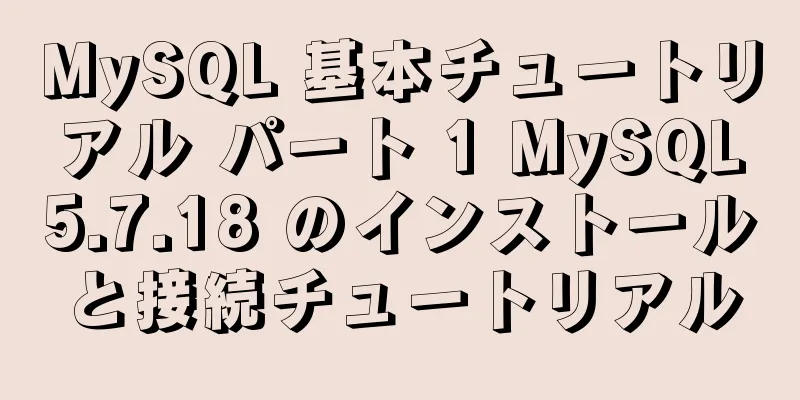
|
この記事から、MySQL を紹介し学習するための新しい一連の記事がスタートします。なぜ MySQL を学ぶ必要があるのでしょうか? 製品の観点から見ると、ほとんどのソフトウェア データベース サービスでは依然としてリレーショナル データベースが使用されています。主なデータベース製品には、Oracle、Microsoft の MSSQL、IBM の DB2、そしてここで紹介する MySQL などがあります。 MySQL は、多くの中小規模の Web サイト サーバーで選ばれるデータベースです。無料版と商用版の両方があり、現在は Oracle の製品です。テスターの観点から見ると、電子商取引や特定分野のデータベース サービス クエリ用のソフトウェア製品など、データに関連するソフトウェア製品が増えています。企業は、基本的なソフトウェア機能テストに加えて、テスターがより多くのビジネス知識を理解できることも望んでいます。通常、これらのビジネス データはほとんどの場合、データベースを処理する必要があります。したがって、テスターはいくつかの基本的なデータベース操作を習得し、SQL クエリ ステートメントを記述できる必要があります。SQL クエリ ステートメントを記述する能力は、多くの求人情報に記載されています。 追加、削除、変更、チェックなどの簡単な SQL ステートメントに関する記事や例は、インターネット上に多数あります。ここでやりたいことは、MySQL をインストールして簡単に使用し、SQL クエリの作成を練習して、SQL ステートメントをより体系的に習得できるようにすることです。多くの場合、SQL の練習問題はオンラインで入手できますが、SQL Server 環境がないため、SQL ステートメントを理解してすぐに習得することは困難です。したがって、最初の記事は、MySQL サーバーとクライアントのインストール、データベースの作成、データベースへの接続から始まります。 1. MySQL Serverをダウンロードしてインストールする 1. URL https://dev.mysql.com/downloads/mysql/ を開き、コミュニティの無料バージョンをダウンロードします。 2. ページをプルダウンしてダウンロードボタンを見つけます。お使いのマシンのオペレーティングシステムのバージョンに応じて、32 ビットまたは 64 ビットバージョンを選択します。現在の最新バージョンは 5.7.18 です。 3. ダウンロード後、MySQL Server をデフォルトでインストールし、他のコンポーネントはチェックを外しておきます。 4. インストールプロセス中に、root のパスワードを作成します。以下に示すように、ここではパスワードを root に設定しました。
DABアカウントtest/123456を追加するには、「ユーザーの追加」をクリックする必要があります。以下に示すように、ユーザー名とパスワードを入力します。
「次へ」をクリックすると、デフォルトでインストールが完了します。 MySQL Server をインストールすると、コンピュータを起動するたびにデータベース関連のサービスが開始されます。データベース サーバーをインストールしたので、次にデータベースに接続するための視覚的なグラフィカル インターフェイス クライアントをインストールする必要があります。ここでは MySQL Workbench を使用します。 2. MySQL Workbenchをダウンロードしてインストールする 1. URL https://dev.mysql.com/downloads/workbench/ を開きます。 2. 「Windows (x86、64 ビット)、MSI インストーラー」を見つけます。 3. ダウンロードボタンをクリックする 4. 新しいページでプルダウンし、アカウントにログインする必要はありません。[いいえ、ダウンロードを開始するだけです] をクリックします。 5. ダウンロードを開始します。 6. ダウンロードが完了したら、インストールを開始します。インターフェイスは次のようになります。
3. MySQL Workbenchでデータベースに接続する MySQL Workbenchを開くと、インターフェースは次のようになります。
インストールが成功すると、MySQL Workbench は、以下に示すように、MySql 接続の下にローカル データベースを接続できることを表示します。
この灰色の背景領域をクリックすると、ルート パスワードを入力するためのポップアップ ウィンドウが表示されます。上記で MySQL サーバーをインストールしたとき、パスワードを root に設定しました。パスワードを入力した後、[接続] をクリックすると、ローカル データベースに正常に接続されます。この灰色のボックスが表示されない場合は、その横にある + ボタンをクリックし、パネルの内容に従ってユーザー名とパスワードを入力し、ローカル サービスのデータベースを選択すると、接続できるようになります。 1. 独自のデータベースdb1を作成する
上の画像の赤いボックスをクリックし、プロンプトに従って新しいデータベースを作成し、名前として db1 を入力し、エンコードとして utf-8 を選択すると、作成されたデータベースが左パネルの下に表示されます。
上の図では、db1 は新しく作成されたデータベースであり、sys は MySQL Server をインストールした後のデフォルトのデータベースです。今後は、MySQL Workbench を使用してデータベースに接続し、手動または SQL ステートメントを使用してテーブルやその他の関連データを作成します。全体的なインターフェースは次のとおりです。
これで基本的な SQL 環境の紹介は終わりです。次の記事では、db1 データベースの下のテーブルにテーブルと列を作成する方法について説明します。 以上がこの記事の全内容です。皆様の勉強のお役に立てれば幸いです。また、123WORDPRESS.COM を応援していただければ幸いです。 以下もご興味があるかもしれません:
|
<<: Ubuntu 18.04 LTSでIPアドレスを設定するための完全な手順
>>: JavaScript でドラッグ スライダー パズルの検証機能を実装します (html5、canvas)
推薦する
JavaScript でフォロー広告を実装するためのサンプルコード
フローティング広告は、ウェブサイト上で非常に一般的な広告形式です。フローティング広告は、ユーザーの閲...
Windows10でmysql8.0.17を置き換える詳細なチュートリアル
この記事では、Windows10でmysql8.0.17を置き換える具体的な手順を参考までに紹介しま...
MySQLにおけるSQLの実行順序についてのちょっとした質問
今日、仕事中に左結合に関するSQLの問題に遭遇しました。後で解決しましたが、この問題を通じてSQLの...
MySQL データベースの基礎を始めるための一般的なコマンドの概要
この記事では、MySQL データベースの基礎を学ぶためによく使用されるコマンドを例を使って説明します...
userdel コマンドを使用して Linux ユーザーを削除する方法の詳細なチュートリアル
セルデルとは何かuserdel は、ユーザーを削除するための低レベルのツールです。 Debian で...
外部キー制約を持つテーブルデータを削除する MySQL メソッドの紹介
MySQLでテーブルやデータを削除する場合、 [エラー] 1451 - 親行を削除または更新できませ...
Web 開発チュートリアル クロスドメイン ソリューションの詳細な説明
序文この記事では、主にWeb開発のためのクロスドメインソリューションを紹介し、参考と学習のために共有...
mysql エラー 1033 を解決する方法: ファイル内の情報が正しくありません: 'xxx.frm'
問題の説明1. 収集ステーションのデータベース2. データが無い状態での移動は問題ありませんが、デー...
Mysql 8.0.18 ハッシュ結合テスト (推奨)
ハッシュ結合ハッシュ結合は実行にインデックスを必要とせず、ほとんどの場合、現在のブロックネストループ...
MySQL マスター/スレーブ データベース同期構成と一般的なエラー
アクセス回数が増えると、時間のかかるデータベース読み取り操作では、データベースへの負荷を軽減するため...
CSS3 タイムラインアニメーション
成果を達成する html <h2>CSS3 タイムライン</h2> <...
Linuxファイル削除後にスペースが解放されない問題の詳しい説明
序文システム領域の使用量が大きすぎて消去する必要がある場合、または特定のファイルを消去する必要がある...
css-loader を使用して vue-cli で css モジュールを実装する
【序文】 Vue と React の CSS モジュール ソリューションはどちらも、実装にローダーに...
HTMLフローティングプロンプトボックス機能の実装コード
一般的なフォーム プロンプトは常にフォームのスペースを占有し、フォームが長くなったり広くなったりして...
Linux 環境変数の設定方法のまとめ (.bash_profile と .bashrc の違い)
Linux では、アプリケーションをダウンロードしてインストールすると、起動時にアプリケーション名...













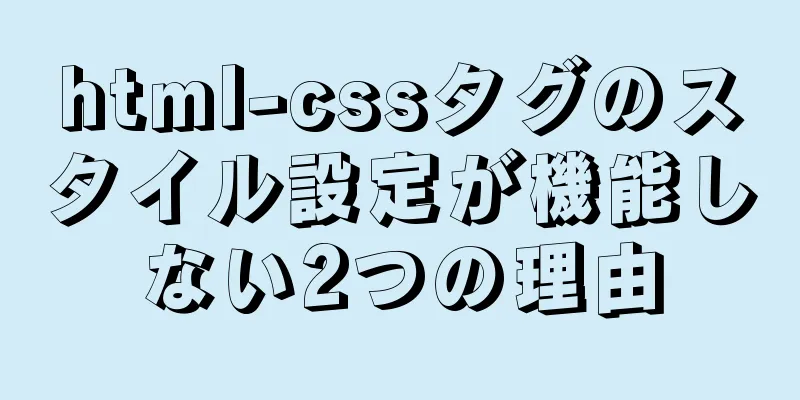


![MySQL の frm ファイルからテーブル構造を復元する 3 つの方法 [推奨]](/upload/images/67cae448146a6.webp)
